树莓派WiFi配置
一、桌面操作开启WiFi
在有显示器和鼠标键盘的情况下,而你安装的系统又是包含桌面图形界面的,那么直接开机,进入系统后,可以看到桌面右上角有WiFi标志,根据提示连接即可
二、使用命令行开启WiFi
在带图形界面的操作系统中,先点击任务栏的Terminal(终端),开启命令行窗口。
1.输入树莓派配置命令:
1 | sudo raspi-config |
2.选择「2 Network Options」(网络选项)
通过键盘上下键控制,按回车确认。
3.选择「N2 Wi-fi」
4.输入WiFi的SSID名称
本实例使用我的WiFi,所以输入「ABC」,输入完成后,直接按回车进入下一步。
5.输入WiFi的密码
输入完成后,直接按回车即可。
6.若输入无误,等待片刻,连接成功!
可以看到右上角的WiFi图标已经连接成功,这时通过键盘的左右键控制,选择「Finish」,按回车即可退出树莓派配置界面。
三、直接修改配置文件
这个方法也是通过命令行的方式操作,如果在非命令行状态,请打开Terminal(终端),进行命令操作。
1.打开/etc/network目录
输入命令:cd /etc/network
2.用编辑器打开interfaces文件
此文件可以使用vi编辑器打开,或使用nano编辑器打开,
如果是新手推荐用nano。
1 | sudo nano interfaces |
3.编辑interfaces文件
参考以下代码进行修改
1 | interfaces(5) file used by ifup(8) and ifdown(8) |
注意:
wsp-ssid ABC,里的ABC请替换为你的WiFi名称。
wsp-psk 12345678,里的12345678请替换为你的WiFi密码。
本实例使用nano编辑器,编辑完成后:
需要先按Ctrl+O,再按回车,确认保存。
接着按Ctrl+X退出nano编辑器。
4.重启主机
修改完成后,需要重启,输入重启命令:
1 | sudo reboot |
本博客所有文章除特别声明外,均采用 CC BY-NC-SA 4.0 许可协议。转载请注明来源 每日书库!
评论